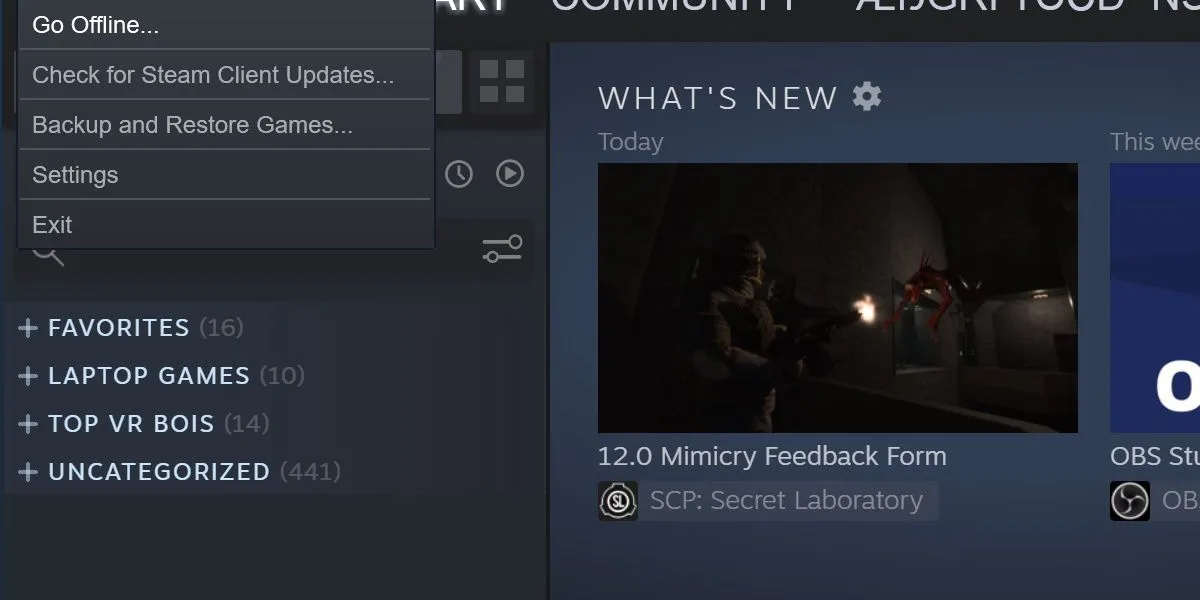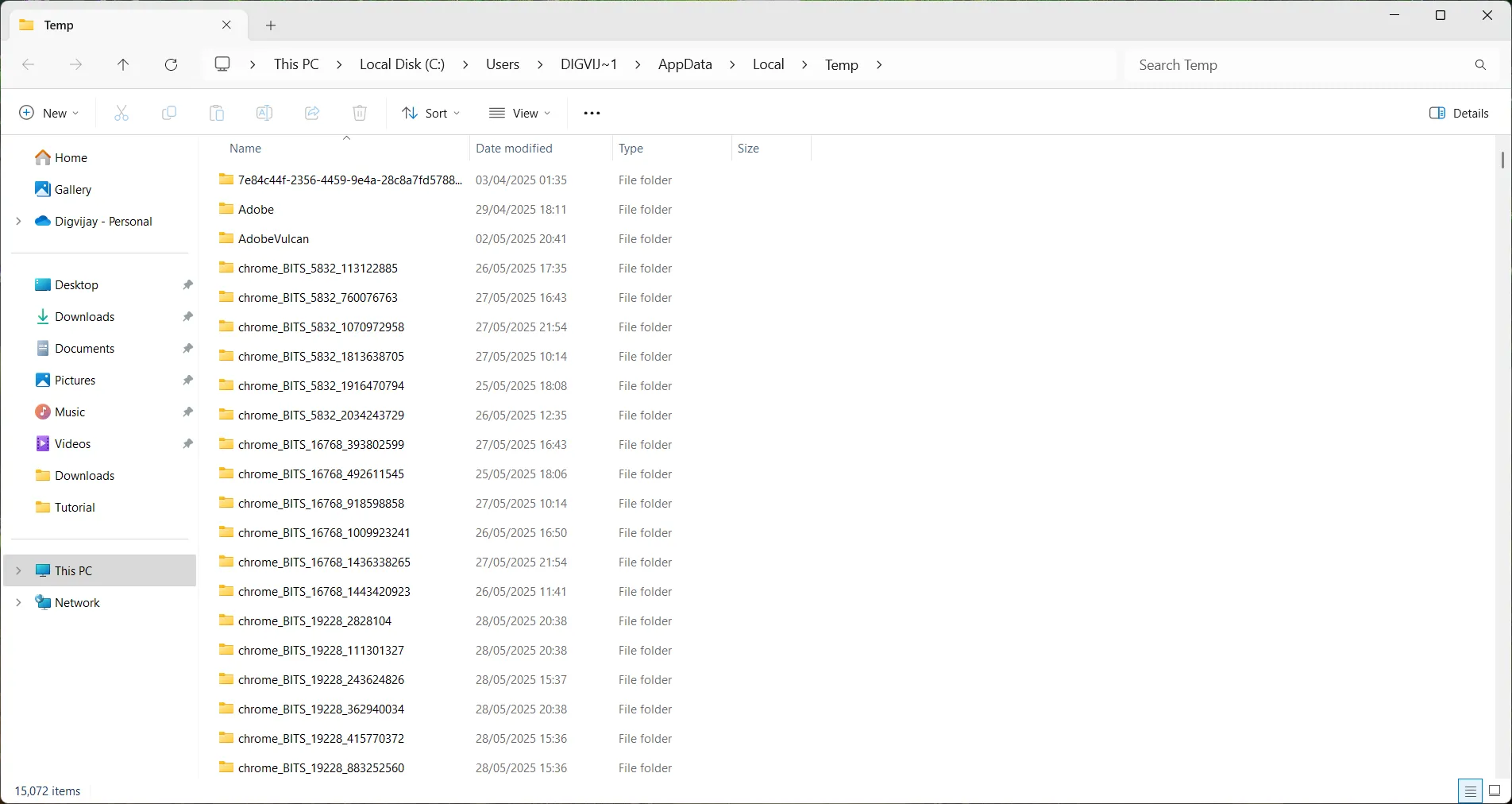Bạn đã bao giờ trải qua cảm giác bực bội khi nhấp vào biểu tượng Chrome và sau đó… phải chờ đợi không ngừng? Khoảng dừng tưởng chừng vô tận trước khi trang chủ cuối cùng xuất hiện có thể khiến bạn mất kiên nhẫn. Bạn cảm thấy mệt mỏi với sự chậm trễ này? Tôi cũng vậy, đó là lý do tôi đã tự mình tối ưu hóa Google Chrome để có tốc độ khởi động nhanh vượt trội, mang lại trải nghiệm duyệt web mượt mà hơn đáng kể.
1. Kích hoạt tính năng tải trước trang web (Webpage Preloading)
Một trong những điều đầu tiên tôi làm để giúp Google Chrome khởi động nhanh hơn là kích hoạt tính năng tải trước trang web. Tính năng này cho phép Chrome dự đoán các trang bạn có thể truy cập tiếp theo và bắt đầu tải chúng trong nền, ngay cả trước khi bạn nhấp vào một liên kết.
Bằng cách này, khi bạn khởi động trình duyệt, Chrome không cần phải chờ bạn nhấp vào các liên kết; chúng đã được tải một phần sẵn sàng. Để bật tính năng tải trước trang web, bạn hãy vào Cài đặt > Hiệu suất > Tốc độ và bật công tắc Tải trước các trang.
Chrome cung cấp hai tùy chọn trong menu này: Tải trước mở rộng và Tải trước tiêu chuẩn. Cá nhân tôi thích Tải trước mở rộng hơn vì nó cho phép Chrome tải hầu hết các trang dựa trên hành vi duyệt web của tôi, tối ưu hóa tối đa thời gian chờ đợi.
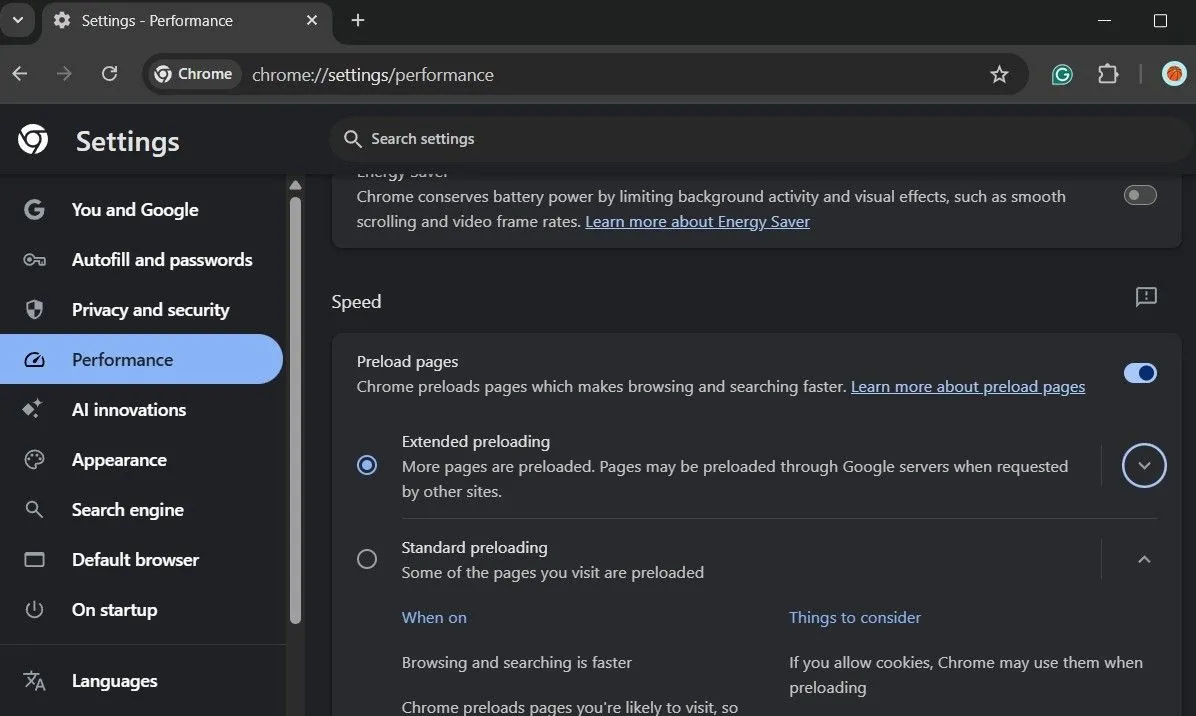 Cài đặt hiệu suất Chrome hiển thị tùy chọn tải trước trang
Cài đặt hiệu suất Chrome hiển thị tùy chọn tải trước trang
2. Cấu hình hành vi khởi động để mở nhanh các trang yêu thích
Giống như hầu hết mọi người, tôi có một số trang web cụ thể mà tôi mở mỗi khi khởi chạy Chrome. Tuy nhiên, việc mở từng trang web bằng cách nhập địa chỉ, nhấp vào các phím tắt trang chủ, hoặc thậm chí điều hướng qua menu dấu trang có thể rất tốn thời gian.
Thay vào đó, tôi đã cấu hình Chrome để tự động mở các trang này khi khởi động, và điều đó đã tạo nên sự khác biệt lớn. Giờ đây, khi tôi khởi chạy Chrome, nó không chỉ tải trang chính của tôi mà còn tải các trang khác mà tôi thường xuyên truy cập vào trong nền. Vì vậy, khi tôi chuyển sang tab thứ hai, nó đã sẵn sàng để sử dụng.
Để thiết lập tính năng này, bạn thực hiện các bước sau:
- Mở Chrome, nhấp vào biểu tượng menu ba chấm ở góc trên cùng bên phải và chọn Cài đặt.
- Trong menu bên trái, chọn tab Khi khởi động.
- Chọn tùy chọn Mở một trang hoặc tập hợp các trang cụ thể.
- Nhấp vào Thêm một trang mới để nhập URL của các trang bạn muốn Chrome tự động mở khi khởi động.
Việc có sẵn tất cả các trang yêu thích của tôi khi bắt đầu làm việc là một cách tiết kiệm thời gian đáng kể.
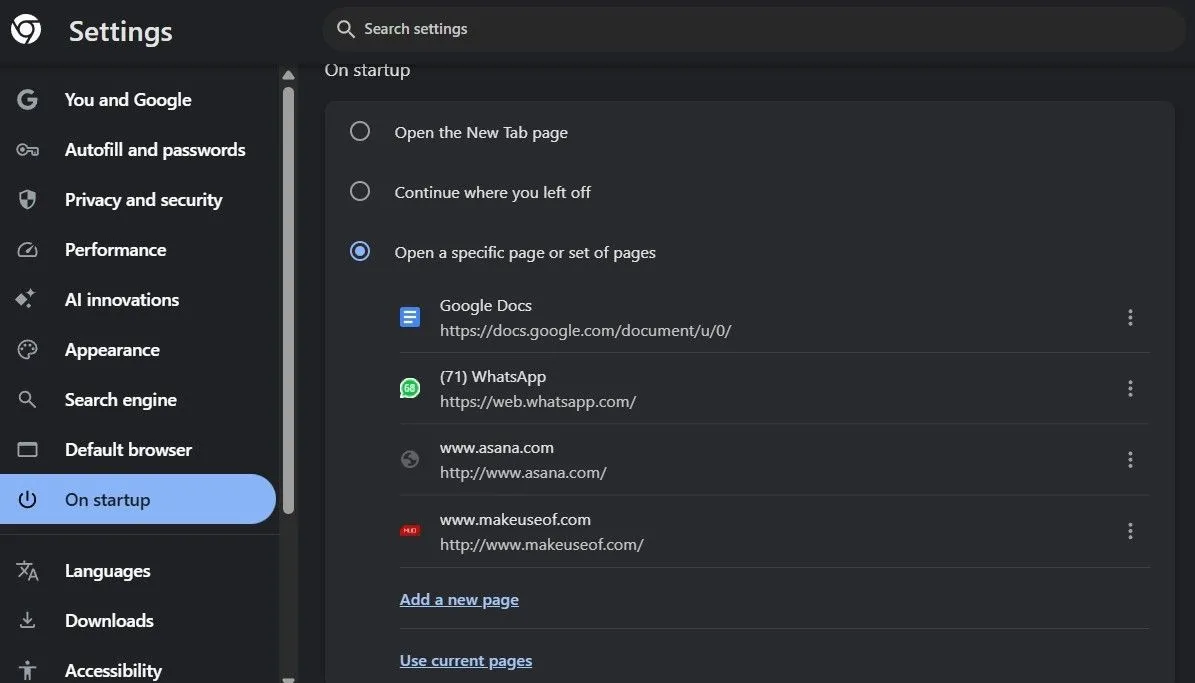 Menu cài đặt khởi động Google Chrome trên máy tính
Menu cài đặt khởi động Google Chrome trên máy tính
3. Vô hiệu hóa Chế độ tiết kiệm năng lượng để đạt hiệu suất tối đa
Chế độ tiết kiệm năng lượng tích hợp sẵn của Chrome rất hữu ích nếu bạn đang di chuyển và cần kéo dài thời lượng pin laptop. Nó đạt được điều này bằng cách giới hạn các hoạt động nền và làm chậm các tác vụ nặng về CPU.
Tuy nhiên, vì tôi chủ yếu làm việc tại nhà nên việc tiết kiệm pin không phải là ưu tiên hàng đầu. Vô hiệu hóa tính năng này đã cải thiện đáng kể trải nghiệm Chrome của tôi, cả về thời gian khởi động và hiệu suất tổng thể.
Bạn có thể vào Cài đặt > Hiệu suất > Nguồn và tắt công tắc Chế độ tiết kiệm năng lượng. Nếu bạn muốn nó tự động kích hoạt khi pin của bạn đạt mức thấp hơn, bạn có thể bật công tắc và chọn Chỉ bật khi pin còn 20% hoặc thấp hơn.
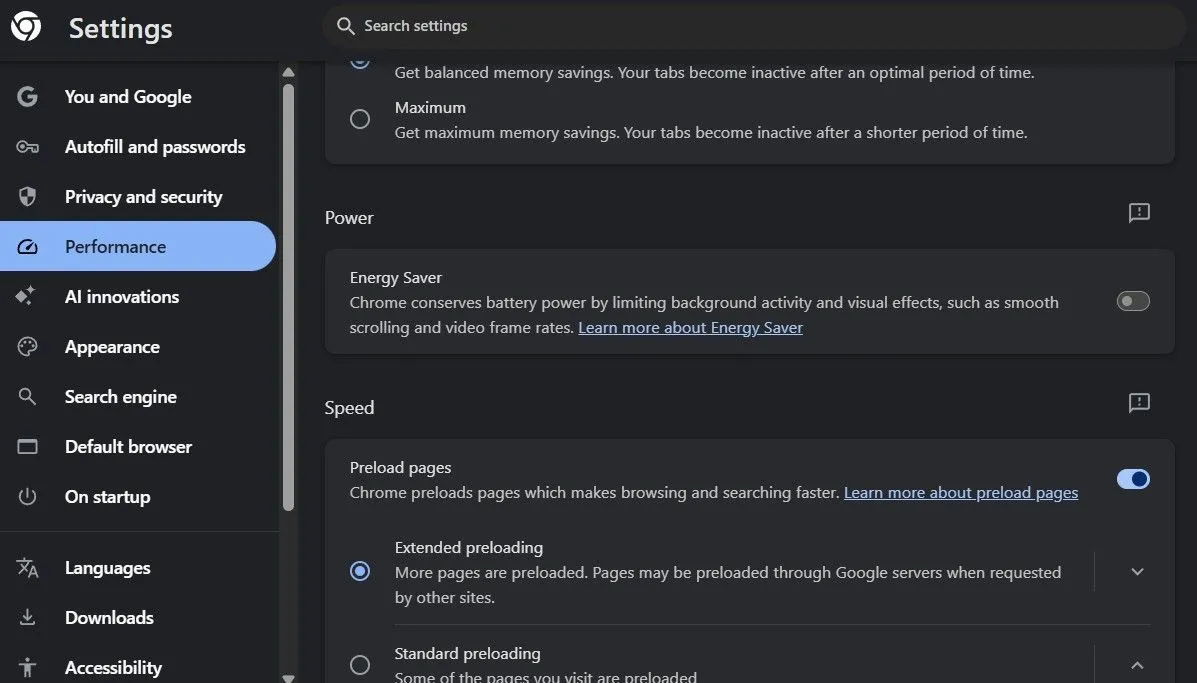 Google Chrome hiển thị tùy chọn chế độ tiết kiệm năng lượng đã tắt
Google Chrome hiển thị tùy chọn chế độ tiết kiệm năng lượng đã tắt
4. Bật GPU Rasterization để tăng tốc hiển thị
Rasterization là quá trình Chrome chuyển đổi các hình ảnh hoặc đối tượng dựa trên vector thành các pixel có thể hiển thị trên màn hình. Theo mặc định, Chrome dựa vào CPU để xử lý tác vụ này. Tuy nhiên, khi bật GPU rasterization, Chrome sẽ chuyển quá trình này sang card đồ họa, vốn được trang bị tốt hơn cho các tác vụ như vậy.
Điều này giúp trải nghiệm hiển thị nhanh hơn, đặc biệt dễ nhận thấy khi bạn khởi chạy Chrome. Tùy chọn GPU rasterization không có sẵn trong menu cài đặt thông thường của Chrome, nhưng bạn có thể dễ dàng bật nó thông qua menu “flags” ẩn của Chrome.
- Nhập chrome://flags/ vào thanh URL và nhấn Enter.
- Trong hộp tìm kiếm hiện ra, gõ GPU rasterization.
- Từ menu thả xuống bên cạnh tùy chọn, chọn Enabled.
- Cuối cùng, nhấp vào nút Relaunch để các thay đổi có hiệu lực.
Thật không may, các Chrome Flags không phải là cài đặt vĩnh viễn. Đôi khi, Flags bị xóa mà không báo trước, trong khi những lúc khác, chúng được tích hợp vào các cài đặt thực tế của Chrome. Vì vậy, bạn sẽ phải chú ý đến tùy chọn này.
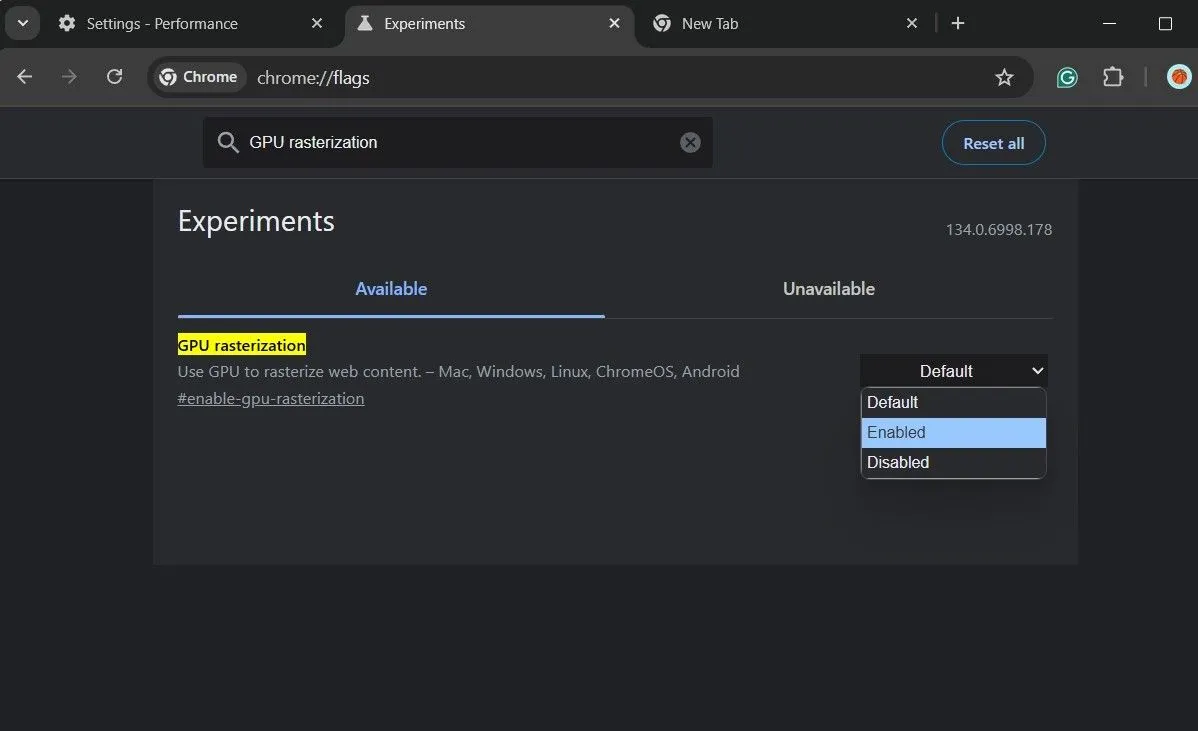 Bật GPU Rasterization trong Google Chrome
Bật GPU Rasterization trong Google Chrome
5. Giới hạn số lượng tiện ích mở rộng
Mỗi khi tôi khởi động Chrome, tất cả các tiện ích mở rộng của tôi phải tải và khởi tạo, điều này tốn thời gian và tài nguyên. Vì vậy, mặc dù các tiện ích mở rộng vô cùng hữu ích, nhưng việc có quá nhiều tiện ích có thể làm chậm đáng kể hiệu suất của Google Chrome.
Để tránh điều này, tôi đã giảm số lượng tiện ích mở rộng mà tôi sử dụng trong Chrome. Tôi đã cẩn thận chọn lọc những tiện ích mà tôi thực sự cần và sử dụng hàng ngày. Thay đổi đơn giản này đã giúp tăng tốc độ khởi động của Chrome, vì ít tiện ích hơn đồng nghĩa với ít tiến trình chạy nền hơn khi trình duyệt khởi động.
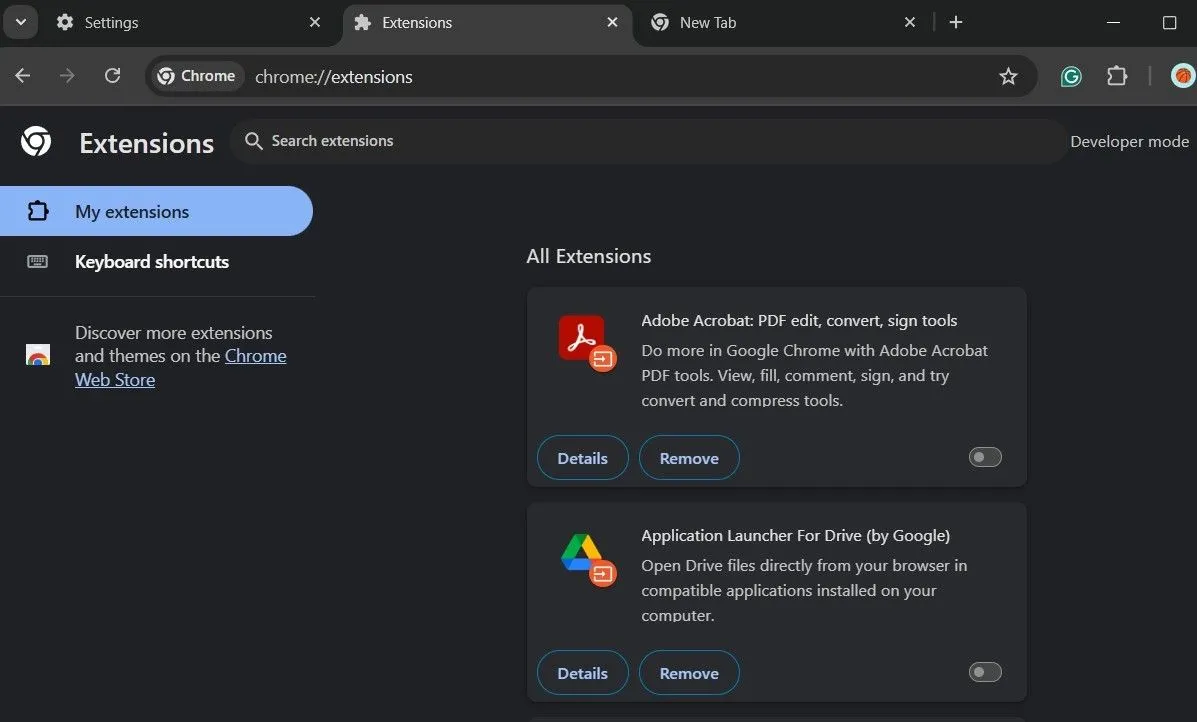 Menu tiện ích mở rộng trong Google Chrome
Menu tiện ích mở rộng trong Google Chrome
6. Tắt tính năng Phát hiện proxy tự động
Gần đây, tôi bắt đầu sử dụng AdGuard DNS để chặn quảng cáo, trình theo dõi và các tên miền độc hại. Tuy nhiên, ngay sau khi thiết lập, tôi nhận thấy một độ trễ đáng kể trước khi trang đầu tiên tải mỗi khi tôi khởi chạy Chrome.
Sau một thời gian tìm kiếm và thử nghiệm, tôi đã tìm ra nguyên nhân thông qua một bài đăng trên Reddit. Hóa ra, tính năng Phát hiện Proxy tự động là nguyên nhân chính gây ra độ trễ, và việc vô hiệu hóa nó đã khắc phục vấn đề ngay lập tức. Bạn có thể làm tương tự bằng cách vào Cài đặt > Mạng & Internet > Proxy và tắt công tắc Tự động phát hiện cài đặt.
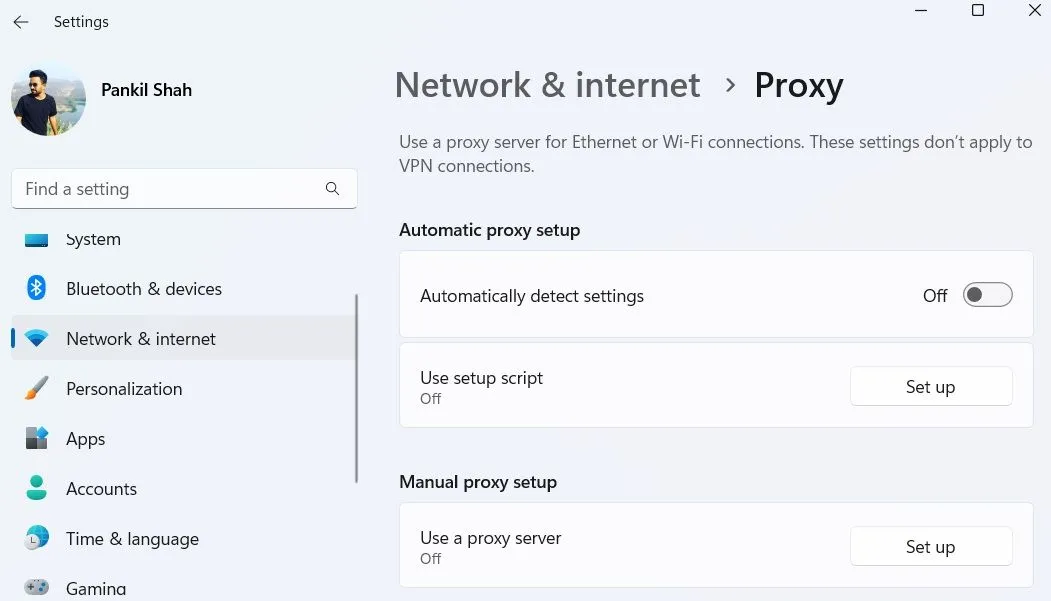 Ứng dụng Cài đặt Windows 11 hiển thị tùy chọn cài đặt proxy tự động đã tắt
Ứng dụng Cài đặt Windows 11 hiển thị tùy chọn cài đặt proxy tự động đã tắt
Việc tối ưu hóa Google Chrome là một bước quan trọng để đảm bảo bạn có trải nghiệm duyệt web nhanh chóng và hiệu quả. 6 thủ thuật trên đây, từ việc bật tính năng tải trước trang cho đến việc giới hạn tiện ích mở rộng và tắt tính năng phát hiện proxy tự động, đều là những cách đã được kiểm chứng để tăng tốc độ khởi động và cải thiện hiệu suất tổng thể của trình duyệt. Bằng cách áp dụng những thay đổi này, bạn sẽ không còn phải chờ đợi Chrome khởi động, mà thay vào đó là một trải nghiệm duyệt web mượt mà, sẵn sàng ngay lập tức.
Hãy thử áp dụng những thủ thuật trên và chia sẻ kết quả của bạn trong phần bình luận bên dưới nhé! Đừng quên theo dõi thuthuathuuich.com để cập nhật thêm nhiều mẹo công nghệ hữu ích khác.